GoAccess es un terminal de código abierto y un analizador de registros web basado en navegador con un bonito tablero. Puede leer y analizar archivos de registro de casi todos los formatos web, incluidos Apache, NGINX, CloudFront, Amazon S3, etc. Muestra estadísticas del servidor web en tiempo real al mostrar resúmenes de diferentes informes en un tablero. También puede crear informes en formatos HTML, CSV y JSON. Con GoAccess, puede determinar la cantidad de visitas, visitantes, ancho de banda y también qué páginas generan más tráfico.
En la publicación de hoy, cubriremos la instalación y configuración del analizador de registros web GoAccess en la máquina Ubuntu 20.04 LTS. También cubriremos cómo ejecutar GoAccess para ver los registros de Apache y generar informes.
Requisitos
En su máquina Ubuntu, necesitará:
- Apache instalado y funcionando
- Un usuario con privilegios sudo
Instalación de GoAccess en Ubuntu
Puede instalar GoAccess utilizando cualquiera de los siguientes tres métodos:
- Instalación de GoAccess usando el repositorio de Ubuntu
- Instalación de GoAccess desde el repositorio oficial de GoAccess
- Instalación de GoAccess desde el código fuente
Método n.º 1:instalación de GoAccess mediante el repositorio de Ubuntu
La forma más fácil de instalar GoAccess es usando el paquete disponible en el repositorio predeterminado de Ubuntu. Sin embargo, esta no es la última versión. Siga los pasos a continuación para instalar GoAccess en Ubuntu:
1. Ejecute el siguiente comando para actualizar la lista de fuentes de su sistema.
$ sudo apt update
2. Luego instale GoAccess ejecutando el siguiente comando:
$ sudo apt install goaccess
Si se le solicita con el y/n opción, escriba la letra y y pulsa Intro .
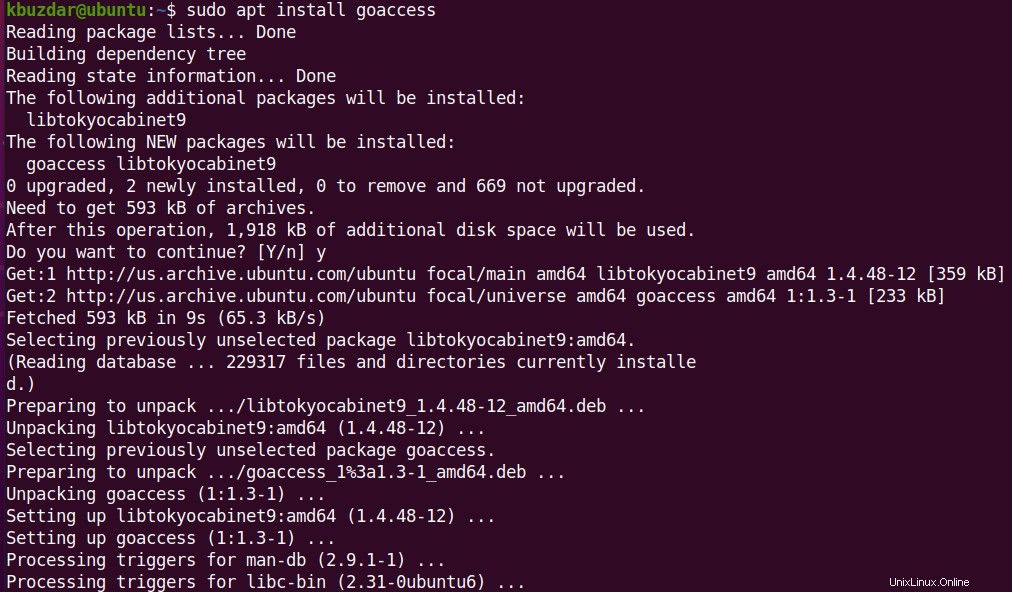 Esto instalará GoAccess en su máquina Ubuntu.
Esto instalará GoAccess en su máquina Ubuntu.
3. Para verificar la instalación de GoAccess, ejecute el siguiente comando:
$ goaccess --version
El siguiente resultado verifica que la versión de GoAccess 1.3 se ha instalado con éxito en nuestra máquina.
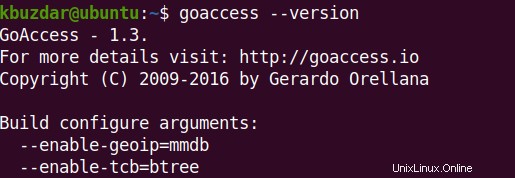
Método n.º 2:instalación de GoAccess desde el repositorio oficial de GoAccess
Para instalar la última versión estable de GoAccess, use el repositorio oficial de GoAccess. Siga los pasos a continuación para instalar la última versión estable de GoAccess en Ubuntu:
1. Ejecute el siguiente comando para agregar el repositorio oficial de GoAccess a la lista de fuentes de su sistema:
$ echo "deb [arch=amd64] http://deb.goaccess.io/ focal main" | sudo tee -a /etc/apt/sources.list.d/goaccess.list

Este comando agregará el repositorio en un archivo separado llamado goaccess.list en /etc/apt/sources.list.d/ directorio.
2. Descargue y luego agregue la clave pública del PPA de GoAccess al conjunto de claves del apt.
$ wget -O - https://deb.goaccess.io/gnugpg.key | sudo apt-key --keyring /etc/apt/trusted.gpg.d/goaccess.gpg add -
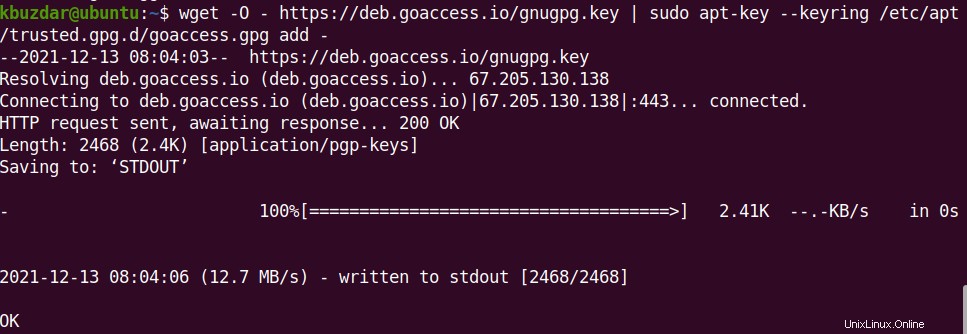
3. Luego actualice la lista de fuentes del apartamento:
$ sudo apt update
4. Luego ejecute el siguiente comando para instalar GoAccess:
$ sudo apt install goaccess
Si se le solicita el y/n opción, escriba la letra y . El comando apt luego instalará GoAccess en su sistema.
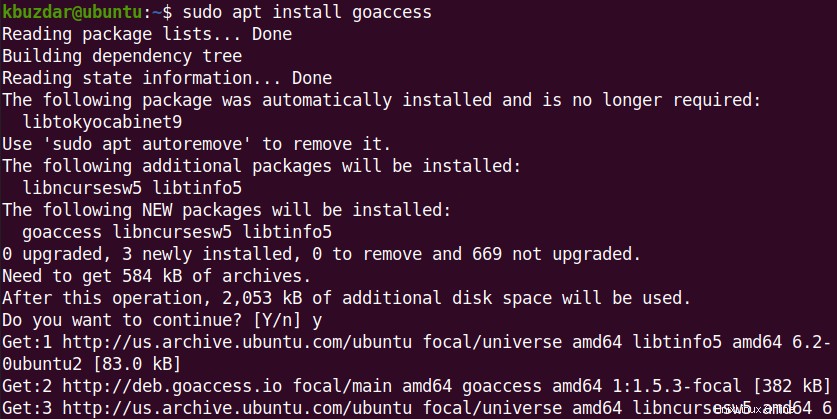
5. Para verificar la instalación de GoAccess, ejecute el siguiente comando:
$ goaccess --version
El siguiente resultado verifica que la última versión estable de GoAccess 1.5.3 se ha instalado con éxito en nuestra máquina.
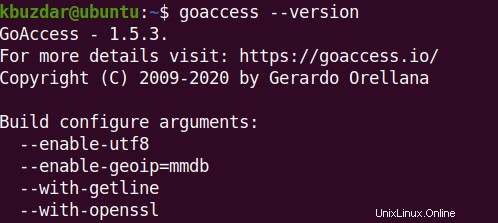
Método n.º 3:instalación de GoAccess desde el código fuente
También puede obtener la última versión de GoAccess instalándola desde el código fuente. Siga los pasos a continuación para instalar la última versión estable de GoAccess en Ubuntu:
1. Primero, deberá instalar algunos paquetes de software para compilar GoAccess desde la fuente.
$ sudo apt install build-essential libncursesw5-dev libtokyocabinet-dev libgeoip-dev
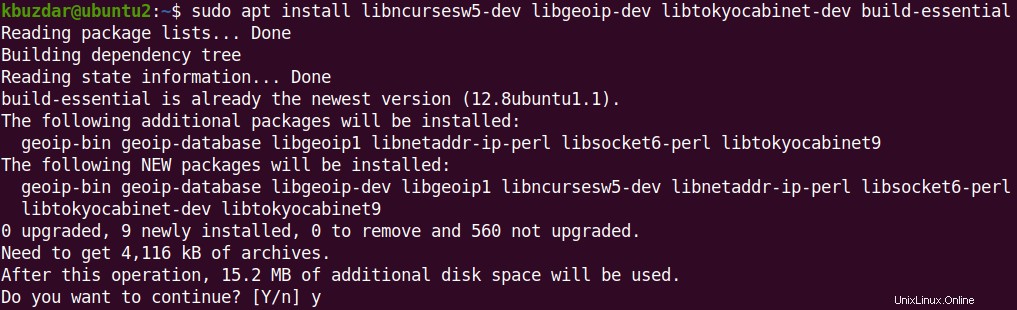
2. Descargue el paquete de código fuente de GoAccess del sitio web oficial de GoAccess. Visite la página de descargas de GoAccess y descargue la última versión estable de GoAccess.
$ wget https://tar.goaccess.io/goaccess-1.5.3.tar.gz
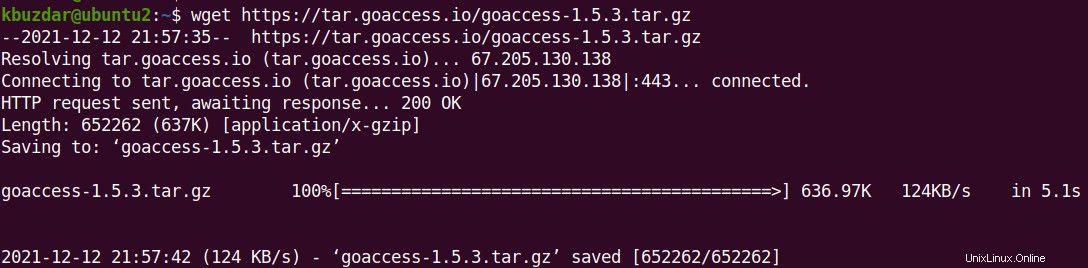
El paquete de código fuente será un archivo de almacenamiento con un tar.gz extensión.
3. Extraiga el archivo de almacenamiento del código fuente usando el siguiente comando:
$ tar -xzvf goaccess-1.5.3.tar.gz
Este comando extraerá el archivo a un directorio llamado goaccess-1.5.3 (versión goaccess).
4. Ingrese dentro del directorio usando el comando cd:
$ cd goaccess-1.5.3
Una vez que esté en el directorio, ejecute el siguiente comando:
$ ./configure --enable-utf8 --enable-geoip=legacy
Este comando verificará las dependencias requeridas para construir la aplicación.
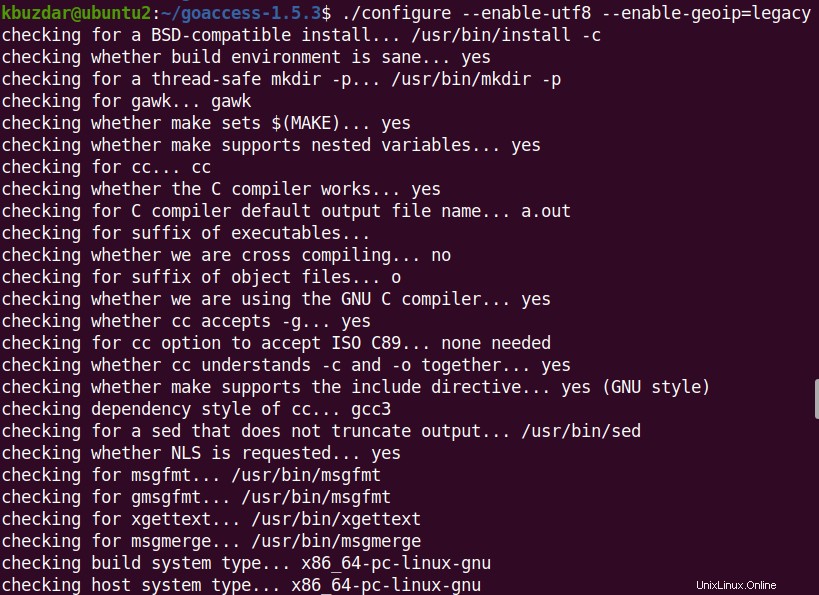
Al final, recibirá el siguiente resultado similar:
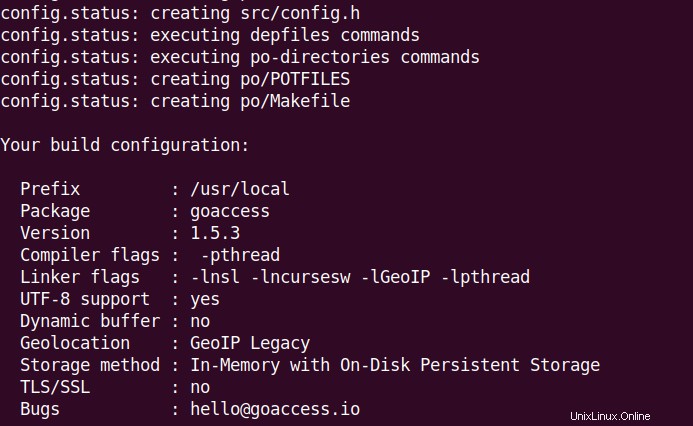
5. Ahora ejecute el siguiente comando para compilar la aplicación:
$ make
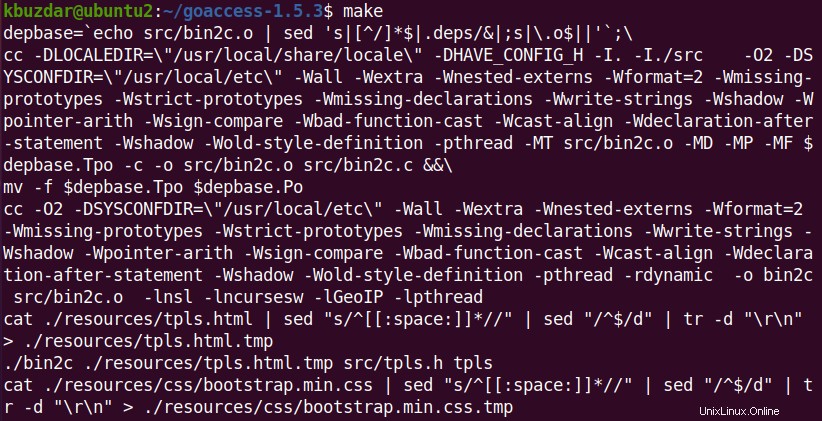
6. Ahora instale la aplicación usando el siguiente comando:
$ sudo make install
Este comando instalará GoAccess en su máquina Ubuntu.
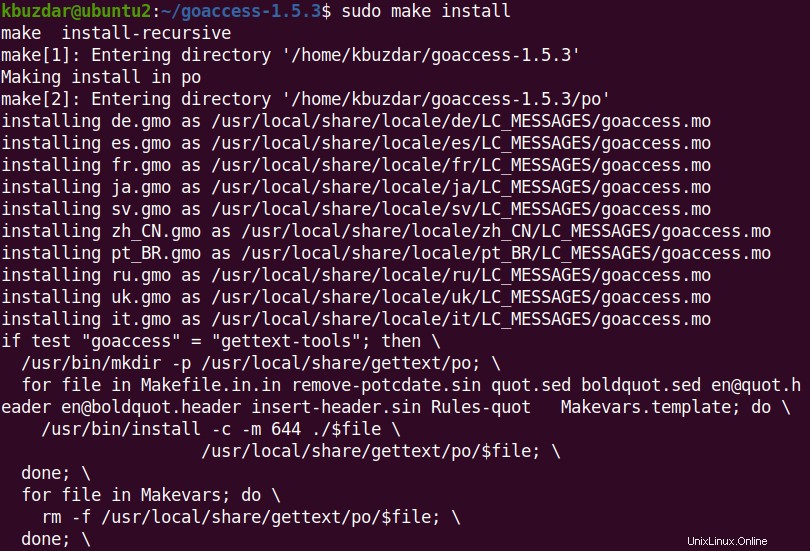
7. Para verificar la instalación de GoAccess, ejecute el siguiente comando:
$ goaccess --version
El siguiente resultado verifica que la última versión estable de GoAccess 1.5.3 se ha instalado con éxito en nuestra máquina.
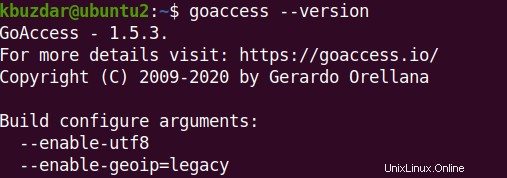
Configuración de GoAccess
Ahora configuraremos GoAccess usando su archivo de configuración goaccess.conf . Puede encontrar la ubicación del archivo de configuración de GoAccess usando el siguiente comando:
$ goaccess --dcf
El siguiente resultado muestra que la ubicación del archivo de configuración de GoAccess es /usr/local/etc/goaccess/goaccess.conf . Su ubicación puede ser diferente en su sistema.

Edite el archivo de configuración de GoAccess de la siguiente manera:
$ sudo nano /usr/local/etc/goaccess/goaccess.conf
Como vamos a configurar GoAccess para Apache, solo habilitaremos las opciones destinadas a Apache/NGINX. Para configurar el formato de hora, busque la siguiente opción en goaccess.conf archivo y elimine el # carácter desde el principio de la línea:
time-format %H:%M:%S
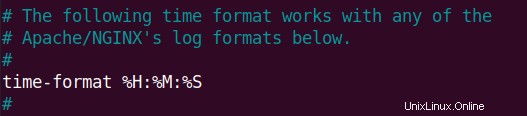
Para configurar el formato de fecha, busque la siguiente opción en goaccess.conf archivo y elimine el # carácter desde el principio de la línea:
date-format %d/%b/%Y
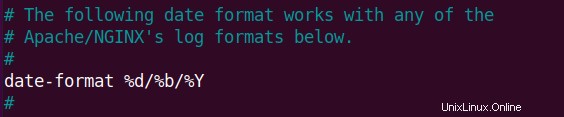
Para configurar el formato de registro, busque la siguiente opción en goaccess.conf archivo y elimine el # carácter desde el principio de la línea:
log-format %h %^[%d:%t %^] "%r" %s %b "%R" "%u"
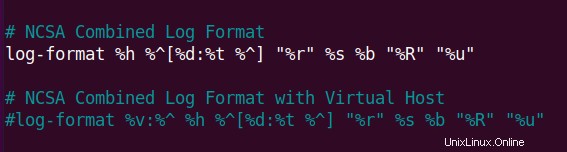
Si tiene hosts virtuales, deberá descomentar la siguiente opción en lugar de la anterior:
log-format %v:%^ %h %^[%d:%t %^] "%r" %s %b "%R" "%u"
Ahora guarde y cierre el archivo de configuración de GoAccess.
Ejecutar GoAccess
Apache escribe registros en el directorio /var/log/apache2. Para ejecutar GoAccess, escriba sudo goaccess seguido de la ruta del directorio del archivo de registro de Apache de la siguiente manera:
$ sudo goaccess /var/log/apache2/access.log
Después de ejecutar el comando anterior, verá el panel similar a continuación que muestra los registros de su servidor web en tiempo real. La pantalla consta de varias secciones que puede ver desplazándose por la ventana de Terminal.
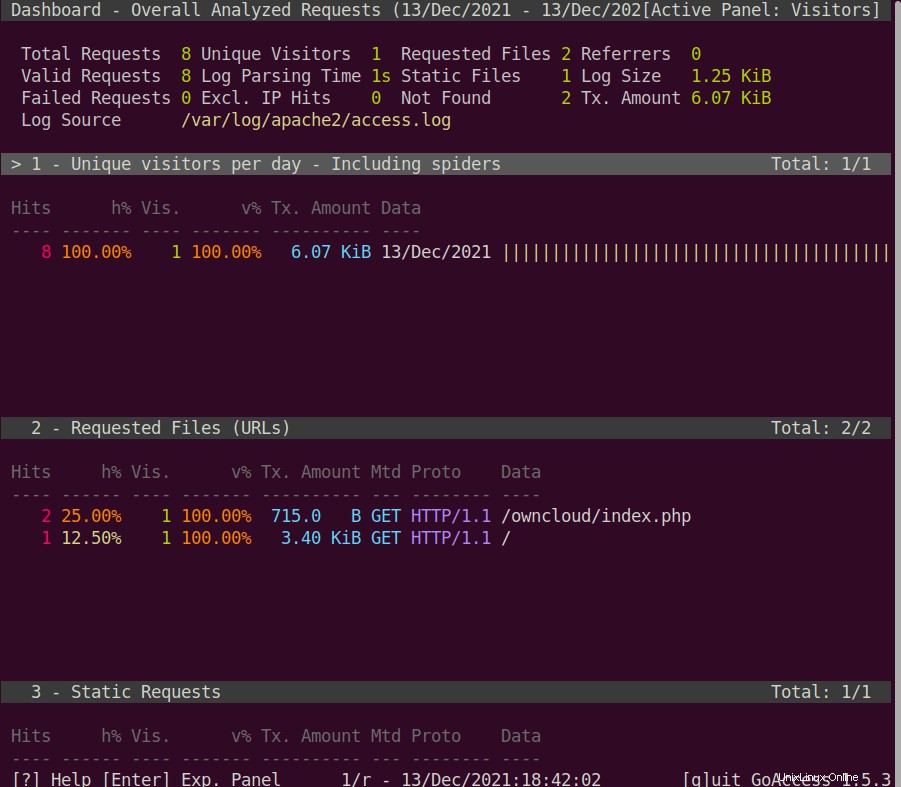
Generación de informes
GoAccess le permite generar informes en formatos HTML, CSV y JSON.
Para generar el informe en formato HTML, ejecute el siguiente comando:
$ sudo goaccess /var/log/apache2/access.log -o stats.html
Este comando generará stats.html archivo en el directorio actual de la Terminal. Para ver el informe HTML, ejecute el siguiente comando:
$ xdg-open stats.html
Esto abrirá el informe HTML en su navegador web.
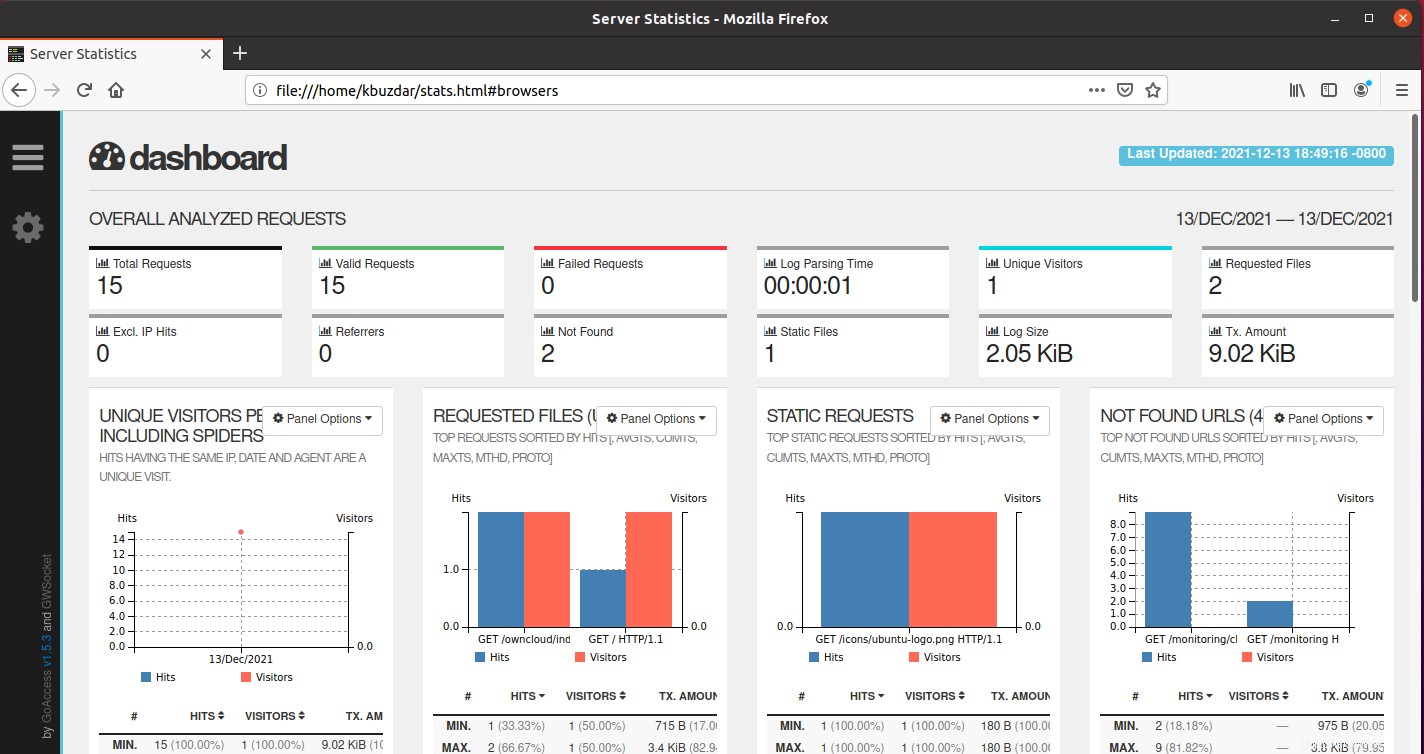
Desinstalar GoAccess
Si por alguna razón desea eliminar GoAccess, use el método que se describe a continuación:
Si instaló GoAccess usando el repositorio de Ubuntu o el repositorio de GoAccess, ejecute este comando para desinstalarlo:
$ sudo apt remove goaccess
Si ha instalado GoAccess desde el código fuente, ejecute los siguientes comandos para desinstalarlo:
$ cd goaccess-1.5.3
$ sudo make uninstall
En la publicación de hoy, cubrimos la instalación y configuración del analizador de registros web GoAccess en la máquina Ubuntu 20.04 LTS. Luego cubrimos cómo ejecutar GoAccess para ver los registros del servidor web Apache y generar informes. Para saber más sobre GoAccess, visite el Manual oficial de GoAccess.